随着科技的发展,手机已经成为我们日常生活中不可或缺的工具之一,而钉钉作为一款优秀的企业通讯软件,也为我们提供了便捷的直播功能。如何利用手机在钉钉上直播课程?手机钉钉如何实现直播讲课?本文将为您详细介绍手机在钉钉上直播课程的步骤和方法,帮助您更好地利用这一功能进行教学和培训。让我们一起来探索手机钉钉直播讲课的奥秘吧!
手机钉钉如何直播讲课
具体步骤:
1.登录进入钉钉,点击页面上方的电话图标。
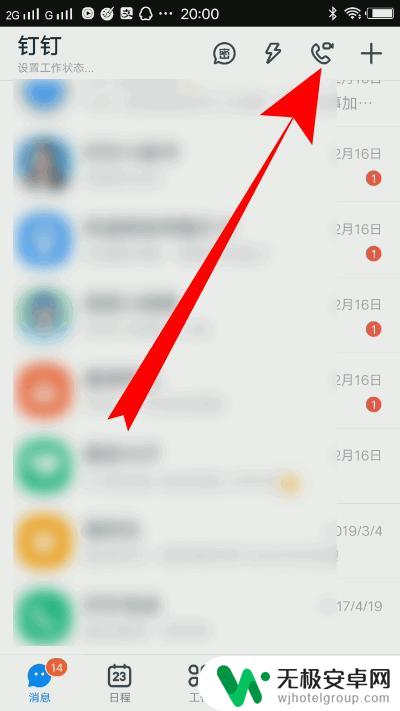
2.之后点击发起直播。
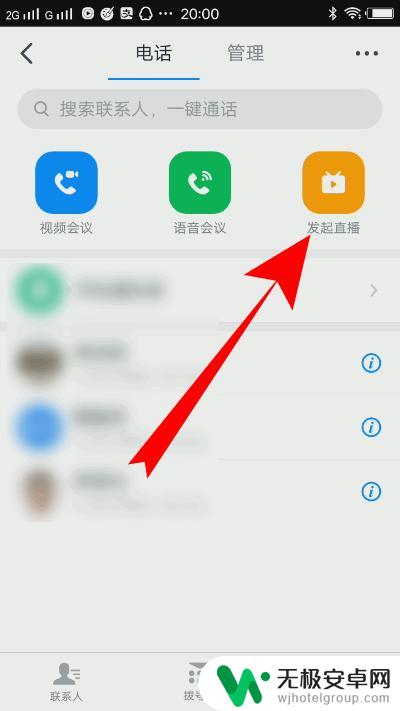
3.选择一个群组,如果没有群组。需要创建一个群聊。
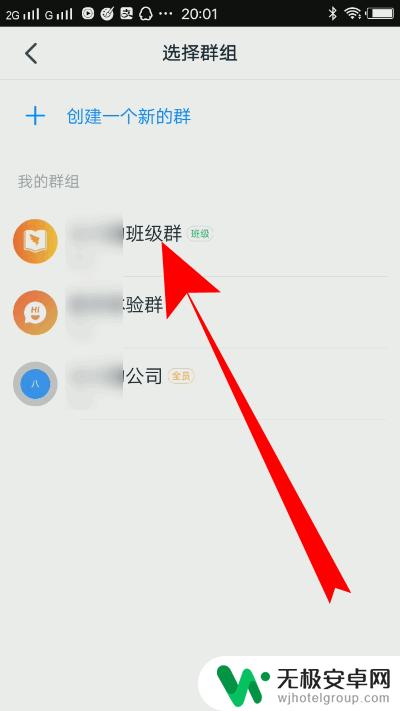
4.页面跳转,输入直播的主题。
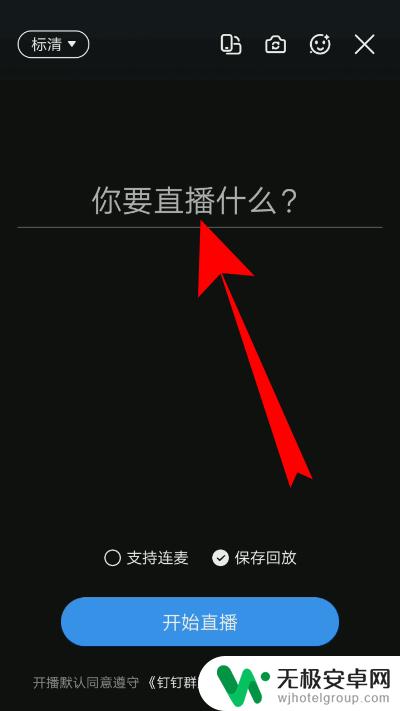
5.之后点击开始直播。
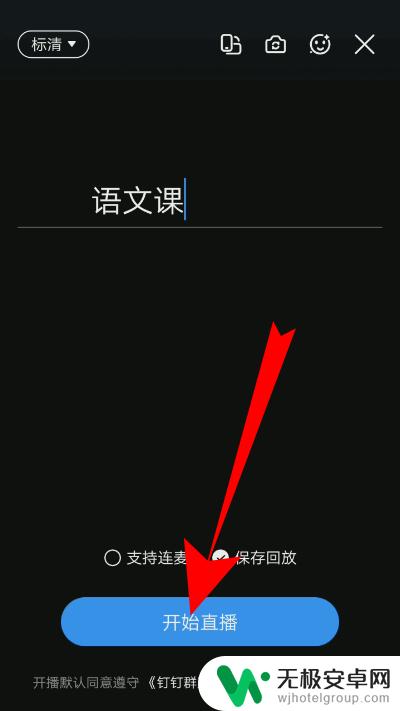
6.等待倒计时即可使用手机钉钉直播讲课了。
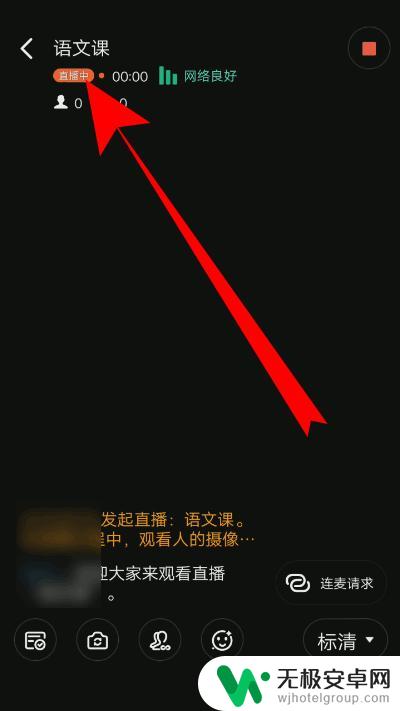
7.总结
1、登录进入钉钉,点击页面上方的电话图标。
2、之后点击发起直播。
3、选择一个群组,如果没有群组。需要创建一个群聊。
4、页面跳转,输入直播的主题。
5、之后点击开始直播。
6、等待倒计时即可使用手机钉钉直播讲课了。
以上就是如何在手机上使用钉钉进行直播课的全部内容,如果还有不清楚的地方,您可以按照小编的方法进行操作,希望这些信息对大家有所帮助。











